电脑使用的过程中经常会遇到一些问题,有的朋友就遇到了电脑开机速度慢的情况,那么电脑开机突然变得巨慢是怎么回事呢?可能是因为电脑没有定期清理、桌面文件太多等原因导致的,那么我们有没有什么方法可以解决电脑开机突然变得巨慢的问题,赶快和小编一起看电脑开机突然变得巨慢解决方法。
1、首先,我们可以定时清理电脑内的灰尘。同时电脑无需安装太多的杀毒软件,定时对电脑进行检测,清理一些缓存和垃圾。
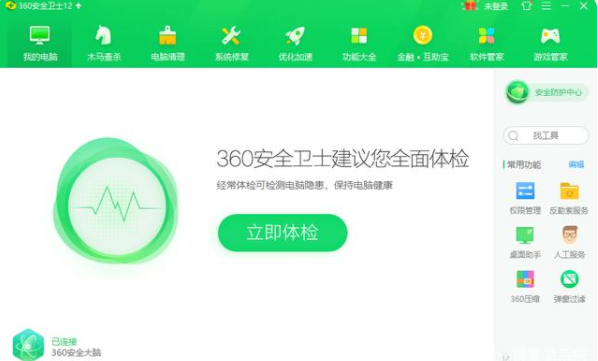
2、关闭多余的开机启动程序。按win+r打开运行窗口,输入msconfig,点击确定。
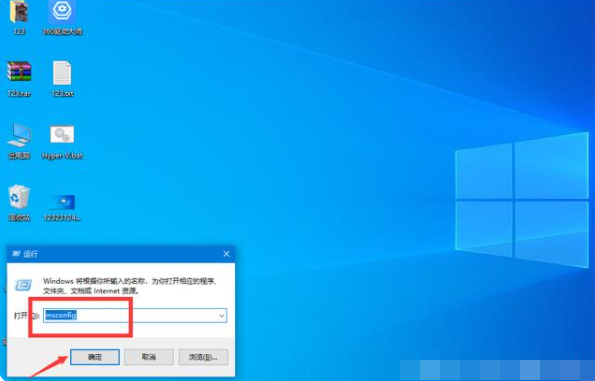
3、在弹出的窗口中,点击启动选项,再点击打开任务管理器。
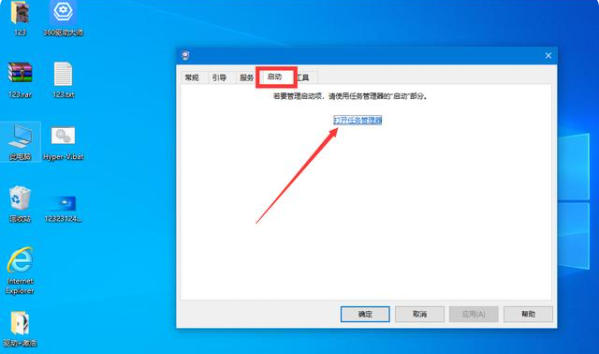
4、在弹出的窗口中,将不需要启动的程序右键点击禁用。
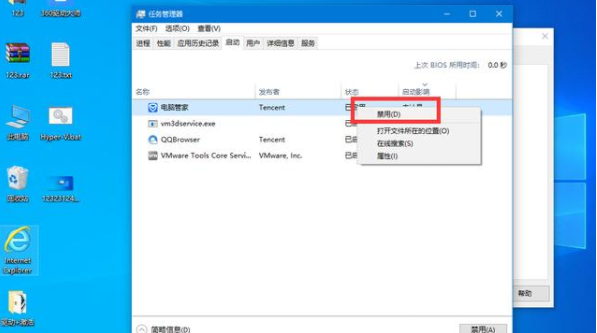
5、可以通过设置虚拟内存来解决。右键点击此电脑,点击属性。
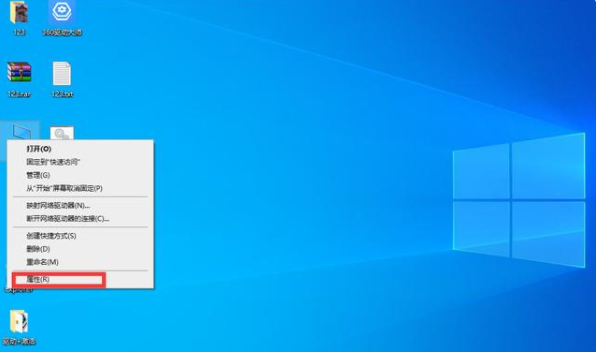
6、在左侧列表中点击高级系统设置。
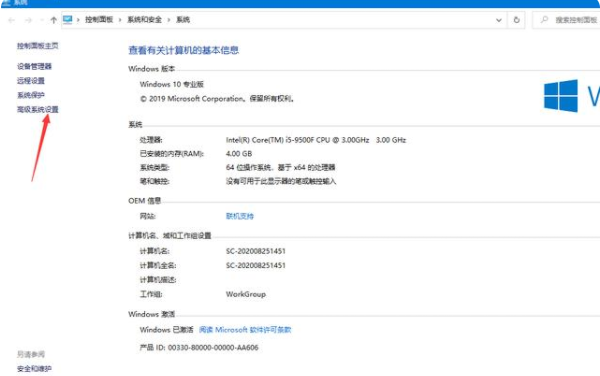
7、在弹出的窗口点击高级选项,点击性能选项下的设置。
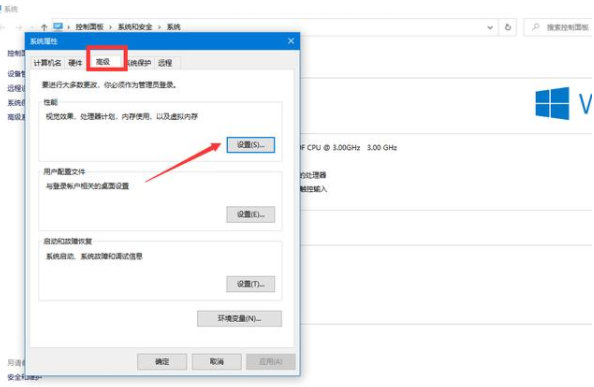
8、点击高级选项,在虚拟内存中点击更改,取消勾选自动管理所有驱动器的分页文件大小,选择自定义,输入相应数值后,点击确定即可。
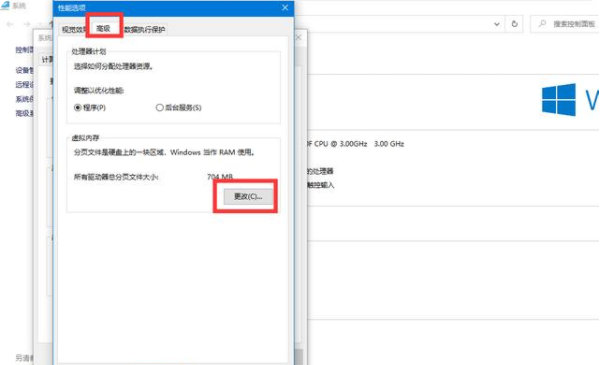
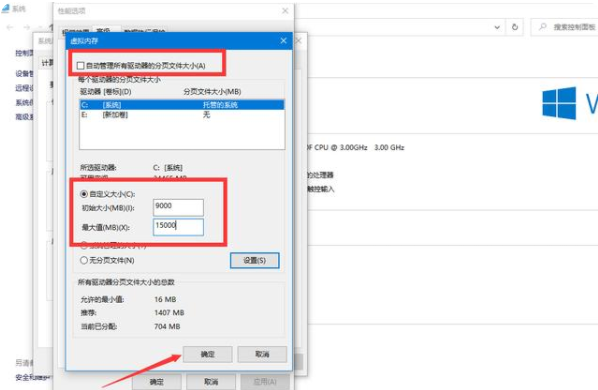
9、可以定期清理回收站的文件。
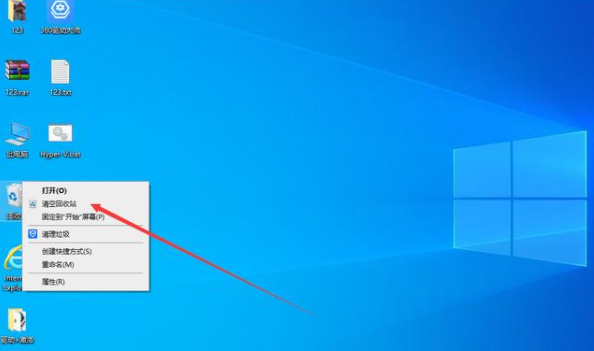
以上就是小编带来的电脑开机突然变得巨慢解决方法的全部内容,希望可以提供帮助。
Copyright ©2018-2023 www.958358.com 粤ICP备19111771号-7